|
|||||
色かぶりを取り除く(グレーバランス調整)
画像に照明などの色がかぶっているときに、グレーバランスを調整して色かぶりを取り除くことができます。グレーバランスは、本来白黒またはグレー(無彩色)となるべき部分を指定して、その部分を白黒またはグレーとし、画像全体の色を微調整する機能です。グレーバランス調整機能は、EPSON Scanのプロフェッショナルモードでのみ使用できます。
|
グレーバランス調整機能使用時の画像例
|
|
 |
 |
|
使用前
|
使用後
|
 |
EPSON Scanを起動して、[プロフェッショナルモード]に切り替えます。
|
 |
 各項目を設定して、 各項目を設定して、 [プレビュー]をクリックします。 [プレビュー]をクリックします。 |
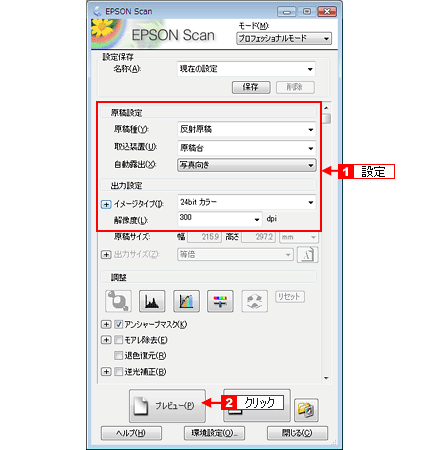
 |
[ヒストグラム調整
 ]をクリックします。 ]をクリックします。 |
[ヒストグラム調整]画面が表示されます。
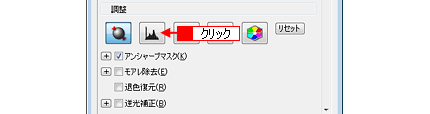
 |
グレーバランス調整の[スポイト
 ]をクリックします。 ]をクリックします。 |

 |
画像の中で、白黒またはグレー(無彩色)になるべき部分をクリックします。
|
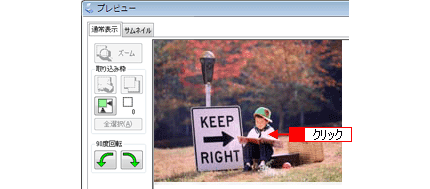
 参考
参考|
[スポイト
 ]による操作をやめたいときは、キーボード上の[Esc](Windows)/[esc](Mac OS X)キーを押してください。 ]による操作をやめたいときは、キーボード上の[Esc](Windows)/[esc](Mac OS X)キーを押してください。 |
 |
色が変わりすぎてしまったときは、スライダーで微調整します。
|

 参考
参考|
グレーバランス調整の範囲は0〜100です。
数値を上げるほど、色かぶりを取り除く効果が高くなります。100に設定すると、選択した色が完全な無彩色(白黒、グレー)となり、画像全体の色かぶりが取り除かれます。 0に設定すると、グレーバランス機能は無効になります。ただし、選択した色の情報は保持されているため、再度調整することもできます。 |
 |
[ヒストグラム調整]画面の[閉じる]をクリックして画面を閉じ、その他の設定を確認してスキャンを実行します。
|
以上で、色かぶりを取り除く方法の説明は終了です。


